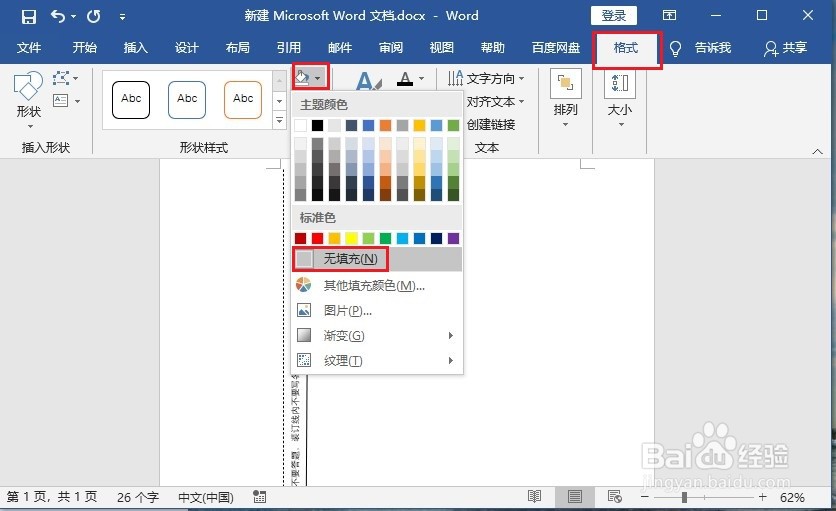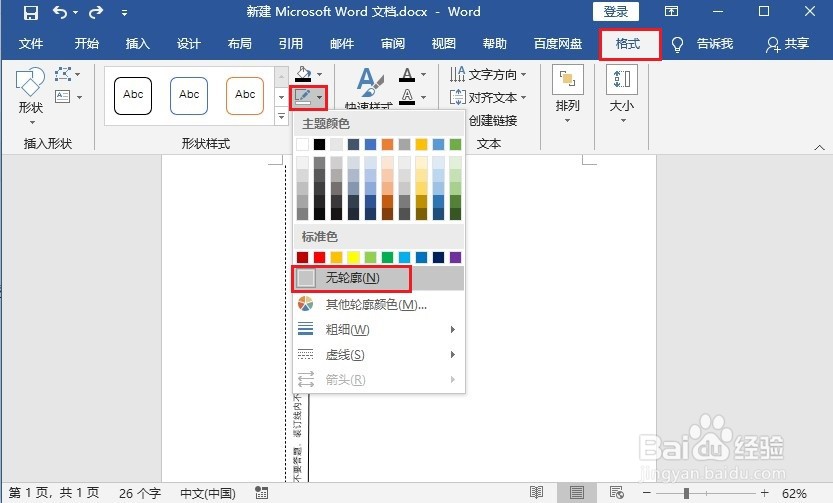1、首先点击【布局】,页面设置的扩展按钮。
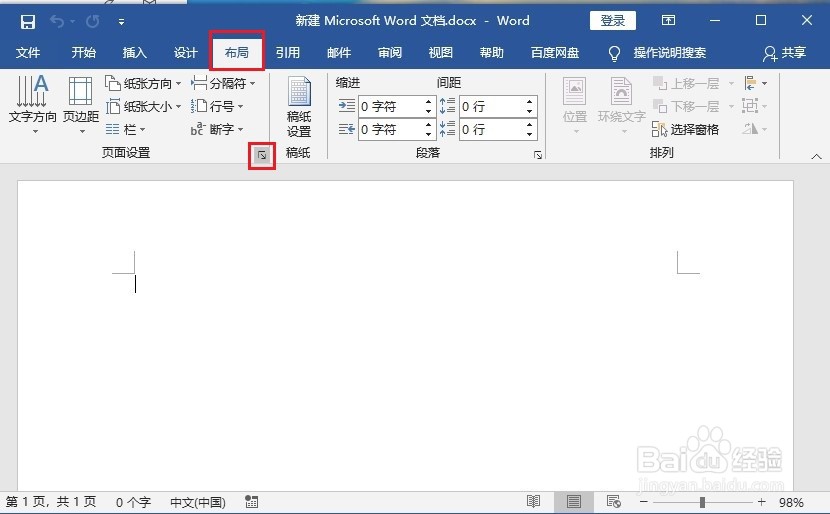
2、然后在弹出的【页面设置】对话框中,选中【页边距】,设置装订线的距离,再将其位置豹肉钕舞设置为【靠左】,点击【确定】即可。

3、点击【插入】>【插图】>【形状】>【直线】,按住Shift键绘制竖线。
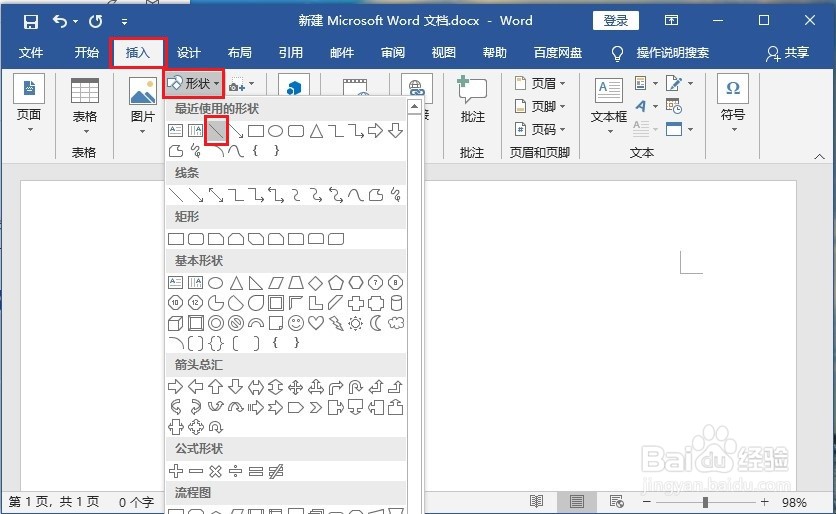
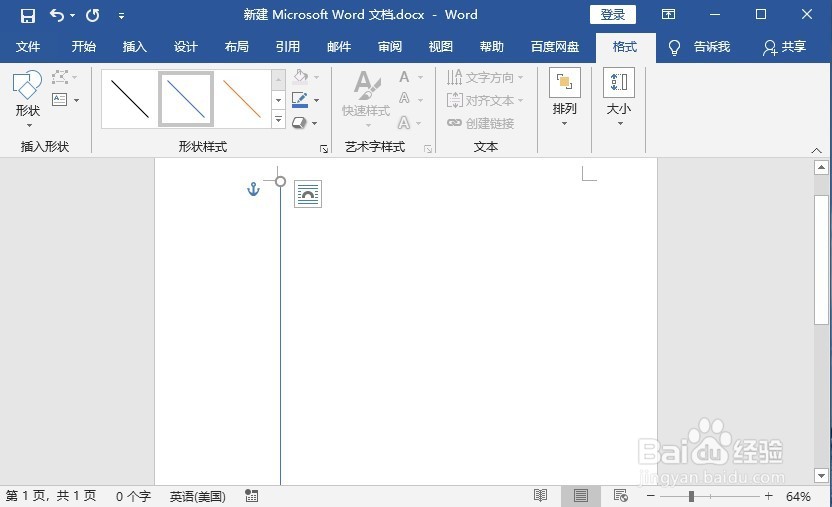
4、然后点击【格式】>【形状样式】,选择【黑色】,再点击【格式】>【形状轮廓】,将粗线设置为1.5磅。


5、选中直线,按【Ctrl+C】键,再复制一条直线,移动到合适的位置,随后点击【格式】>【形状轮廓】,将粗细设置为0.75磅,再点击【形状样式】,将样式设为虚线样式。


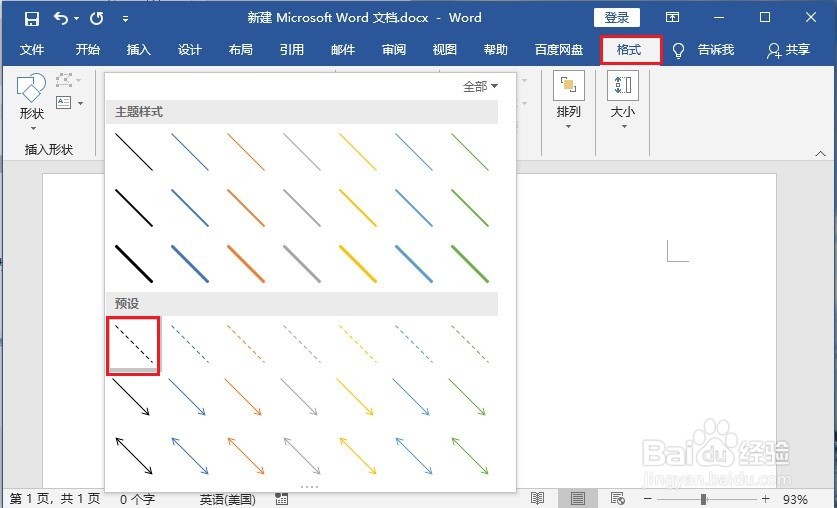
6、点击【插入】>【文本框】>【绘制横排文本框】,然后输入想要的内容。


7、随后点击【格式】>【排列】>【旋转】>【向左旋转90°】。

8、将文本框的形状填充设置为【无填充】、形状轮廓设置为【无轮廓】,再移动到合适位置议陬涸渎即可,最后以同样的方式添加姓名等信息内容。